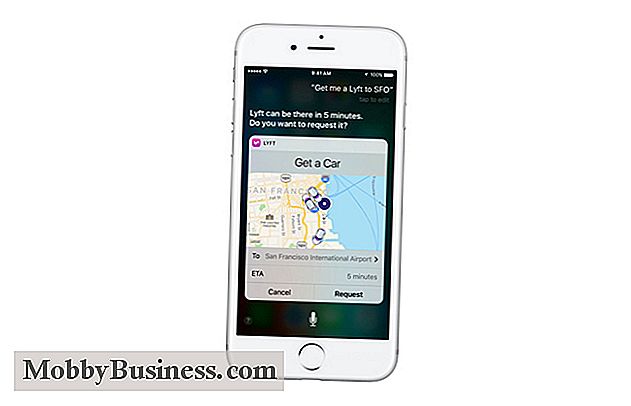4 Måter å få tilgang til bedriftsfilene dine hvor som helst

Kanskje du planlegger en forretningsreise, eller kanskje planlegger du å klemme om noen timer med arbeid før sengetid. Uansett må du ha viktige dokumenter og filer med deg for å være produktiv når du forlater kontoret. Men hvordan har du tilgang til filene du trenger når de er lagret på din PC?
Det finnes mange måter å sikre at dokumentene dine er tilgjengelige fra hvor som helst, men ikke alle svarene er riktige for alle situasjoner. Enten du laster ned dataene dine eksternt, eller pakker opp maskinvaren din for å ta den med deg, er det fordeler og ulemper for hver løsning. Les videre på fire måter å ta bedriftens filer med deg, uansett hvor du går.
1. Ta arbeidsstasjonen med deg
Det mest åpenbare svaret er å pakke opp arbeidsdatamaskinen din og ta den med deg. Denne enkle løsningen har mange oppgraderinger. Det krever ingen innledende oppsett eller filsynkroniseringsordninger; bare slå på datamaskinen og kom til jobb. Og fordi du jobber med det hver dag, er kontormaskinen din allerede konfigurert for maksimal produktivitet. Dette er en løsning som krever ingen tinkering og ingen kompromisser, men med mindre du jobber på en tynn, lett bærbar datamaskin, kan det ikke være mulig. En stor laptop kan være for stor eller tung for hyppige pendler. Og hvis du jobber på en stasjonær PC, er denne løsningen nesten ute av spørsmålet.
Fordeler: Ingen oppsett kreves, og du trenger ikke å gjøre kompromisser i arbeidsflyten din. Pakke opp arbeidsbærbaren din betyr at du kan komme deg til jobb når du kommer til reisemålet.
Ulemper: Arbeids-PC-en din kan være for stor til å reise, og å kaste arbeidsstasjonen hjemme hver kveld er en rolle.
2. Lagre filene dine i skyen
Cloud-storage-plattformer som Dropbox og iCloud lar deg synkronisere filene dine til Internett, slik at de er tilgjengelige overalt - minst så lenge du har en fungerende Internett-tilkobling. Å sette opp et sky-lagringssystem er vanligvis like enkelt som å utpeke en mappe på harddisken din for å fungere som en delt mappe. Alle filer i den mappen vil bli lastet opp til en webserver, og kan nås fra hvilken som helst Internett-tilkoblet enhet. Enda bedre vil eventuelle endringer eller endringer synkroniseres på alle datamaskinene og mobilenhetene dine. Det eliminerer behovet for å jonglere flere versjoner av et dokument du jobber med. Det betyr også at du aldri trenger å bekymre deg for å glemme en fil på din arbeids-PC. Det er en enkel, lett og pålitelig løsning for oppbevaring av filer.
Fordeler: Sett opp og aldri bekymre deg igjen. Dine filer og redigeringer blir automatisk synkronisert på alle enhetene dine, og kan nås hvor som helst.
Cons: Filer er bare tilgjengelige når du har en fungerende Internett-tilkobling. Filer ved et uhell lagret utenfor den angitte mappen, blir ikke synkronisert. Og forretningsbrukere som jobber med sensitiv, privat klientinformasjon, vil kanskje ikke laste opp disse dataene til skyen.
3. Synkroniser filene dine til en ekstern harddisk
Når filene dine er lagret på en ekstern harddisk, er det enkelt å ta dem med når du forlater kontoret. Eksterne harddisker er små, lette og mye lettere å pakke inn i vesken enn en hel PC. De er rimelige også; Du kan kjøpe en 1TB harddisk av høy kvalitet for mindre enn $ 100. Det er en god idé å lagre filene dine lokalt på arbeidsdatamaskinen din, og bruk din eksterne harddisk som en reserveplattform. Spinnende harddisker kan mislykkes når som helst. Enkle desktopverktøy, som Microsoft SyncToy, lar deg enkelt synkronisere filer mellom din eksterne harddisk og stasjonær harddisk med bare noen få klikk.
Fordeler: Tote filene dine hvor som helst i en liten, lett pakke. Synkronisere dataene dine er enkelt med riktig programvare. Filer lagres lokalt for å eliminere personvernproblemer, og bruk av en ekstern harddisk for å lagre filer dobler som en backup løsning.
Cons: Hvis du redigerer filer på farten, kan filversjoner bli blandet opp. Og eksterne harddisker - som alle spinnende harddisker - noen ganger mislykkes.
4. Bruk ekstern stasjonær programvare
Hvorfor ta din arbeids-PC med deg når du får tilgang til skrivebordet ditt på arbeidsplassen eksternt? En ekstern desktop app fungerer som en direkte portal tilbake til arbeidsstasjonen, slik at du nesten kan få tilgang til hele PC-skrivebordet, inkludert programmer og filer. Når du setter opp et eksternt skrivebord, trenger du litt lommelykt, men det er verdt det. Med riktig programvare kan du se og samhandle med skrivebordet som om det var rett foran deg. Og når fjernkontrollen din er konfigurert, kan du gjøre mer enn å få tilgang til dokumentene dine. Du kan også få tilgang til skrivebordsprogrammene du bruker hver dag på jobb, selv fra en smarttelefon eller nettbrett. Eksterne skrivebordsløsninger er tilgjengelige for nesten hvilken som helst Internett-tilkoblet Windows-PC, Mac, smarttelefon eller nettbrett.
Fordeler: Arbeid på samme måte som på kontoret. Eksterne skrivebordsklienter tillater deg også å få tilgang til private data uten å laste den opp til en skytserver, slik at den forblir privat.
Cons: Første oppsett kan være komplisert. Og for å få tilgang til skrivebordet ditt eksternt, må kontortjenesten forbli til enhver tid.

Generelle ansvarsforsikringer: 3 Kostbare feil som skal unngås
Generell ansvarsforsikring er et viktig aspekt ved å drive en bedrift. Å ha denne politikken beskytter deg mot mange av de vanlige risikoene knyttet til bedriftseierskap, for eksempel personskade og skade på eiendom. Men hvis du ikke tar deg tid til å gjennomgå nøye og lære om dine spesifikke dekningsvilkår, kan du ende opp med å lære den harde måten at den kalles "generell" ansvar for en grunn.

Realtidsmarkedsføring: Gjør det til rette for deg
Når en nyhet bryter, hvor er det første stedet du setter om informasjon? Du sjekker sannsynligvis dine sosiale medier-feeder, og deretter søker du store nyheter for en kort tittel om situasjonen. Uansett hva slags hendelsen er, kan du være sikker på at noen digitale kanaler vil få oppdaterte rapporter om historiens siste utvikling.